Dar în timpul existenței acestui articol, am găsit și deja folosesc în mod activ încă o modalitate (co-opt). Zgomotul este redus prin reducerea zgomotului ventilatorului de pe procesor. Da, nu doar reducerea, ci până la oprirea completă.
Acesta este calea de a merge astăzi. Voi spune imediat că, din experiența mea personală, am aflat că foarte puțini oameni știu despre această metodă, dar când încep să folosească, aceasta duce la o mulțime de încântare.
Du-te la punct. De data aceasta nu vom schimba tensiunea. Și, în general, nu vom urca în hardware, dar vom intra în BIOS. Pentru incepatori: pentru a intra în BIOS atunci când computerul trebuie să apese butonul Stergere (de multe ori, dar în fiecare secundă) până când nu apar pentru un meniu neobișnuit. În cazul meu, acest meniu este albastru. În bios, și noi nu vom atinge tensiunea și vom folosi acest element de meniu:
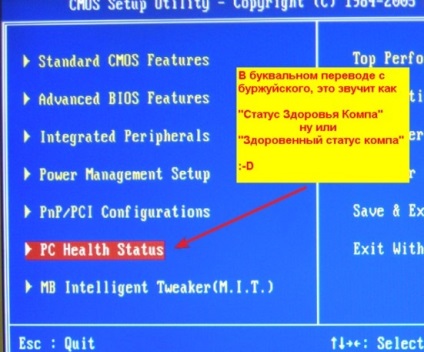
Când intri în ea, ar trebui să acorzi imediat atenția la acest punct:
Controlul manual al FAN al procesorului (setări manuale pentru ventilatorul CPU). În aproape 99% din cazuri, acesta este oprit și are starea dezactivată. Trebuie să activați acest lucru astfel încât să apară eticheta ENABLED. În plus, activarea este însoțită de activarea tuturor punctelor de temperatură și de viteză care vor trebui acum ajustate. Între timp, voi prezenta o scurtă traducere a acestor elemente:
valorile vitezei = unități pe secundă,
temperatura = grade Celsius
CPU FAN: viteză redusă
Temp de viteză completă FAN
Temperatura procesorului la care ventilatorul este pornit la viteza maximă (maximă) de rotație.
Rețineți al patrulea punct din acest tabel. Cu această setare, computerul va închide ventilatorul procesorului este complet și imediat îl va raporta ca „tipa“ beeper (alarma built-in). Prin urmare, cu astfel de setări, este necesar ca modul "stop procesor" să oprească alerta prin beeper. Pentru a face acest lucru, trebuie să dezactivați avertizarea FAN FAN Fail. Acest element se află deasupra setărilor manuale.
Acum, în ceea ce privește valorile vitezelor și temperaturilor. Pentru computerul meu, le-am luat de experiență. Mai târziu, am scris-o într-un notebook, astfel încât atunci când am resetat, aș putea să restaurez rapid aceste valori. Selectarea acestor valori depinde de procesor (I AMD), de la ventilatorul procesorului (mă în picioare acolo unele mai puțin, dar mai bine decât în cutie), precum și un monitor cu caracter personal și sentimentele personale de eficiență (din experienta). Mai jos am prezentat o imagine din BIOS-ul meu. Aici la mine:
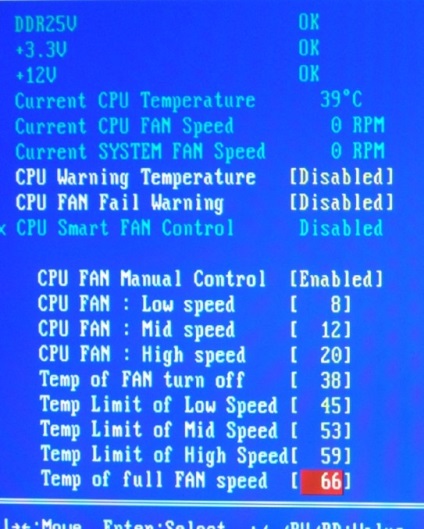
În cele din urmă, vreau să spun că am folosit programul Core Temp pentru a-l optimiza. Afișează temperatura din tavă. În plus, vreau să spun că utilizarea setărilor manuale impune o anumită responsabilitate asupra dvs. Dvs. ați setat temperatura și viteza de rotație. Dacă credeți că această viteză este mică. Mai mult. De exemplu, am încredere în experiența mea în acest domeniu și îmi pot permite chiar să opresc temperatura de avertizare a procesorului.
P.S. nu uitați să salvați setările. Trebuie să alegeți acest articol:
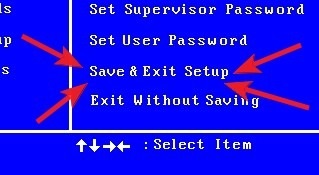
Navigare după înregistrări
Nu-ți fie frică. Încetați să începeți sensul, ca și al meu. Puneți programul pe care l-am scris. Vedeți temperatura procesorului "în modul normal de funcționare". Scrie-o pe o bucată de hârtie. Încercați să împachetați ceva. Uită-te la temperatura în momentul ambalării. (și poate să nu se schimbe pe drum). Și deja dansează de la această valoare. De exemplu, dacă aveți o temperatură standard de doar 38 de grade. Păi, am oprit ventilatorul la această valoare. Și când ajunge din nou la 45 ... atunci se aprinde. Restul valorilor spun așa ... doar în caz, care se întâmplă rar. (dar se întâmplă)
Ceea ce va diminua acest lucru este lipsit de ambiguitate. Și despre jocurile pe care nu le voi îndemna. Eu nu joc ... Dar aici principiul este construit doar pe faptul că, dacă crește sarcina, atunci și revoluțiile supapelor.
Dacă am toate setările de tensiune și viteză blocate?
Încercați cel puțin să includeți "setări manuale". Ați citit întregul articol? Sau doar jerks?
ecranul ar fi stabilit, dar nu există așa ceva aici, am citit atât articolele 1 și 2 de la a la i), faptul că nu pot găsi cum să le includ. (bios-ul meu arată diferit)
Un ecran de ce? Ai citit asta?
"Control manual al FAN al procesorului (setări manuale pentru ventilatorul procesorului). În aproape 99% din cazuri, acesta este oprit și are starea dezactivată. Trebuie să activați acest lucru astfel încât să apară eticheta ENABLED. În plus, activarea este însoțită de activarea tuturor punctelor de temperatură și de viteză care vor fi acum ajustate. "
Și dacă aveți un bios arată diferit, atunci este posibil să nu aveți capacitatea de a face ceva manual. Sau elementul este chemat diferit sau altceva.
Îmi împărtășesc cunoștințele pe care le am. Și să știi cu siguranță toate punctele și subtilitățile din toate biosurile lumii 🙂 Ei bine sunt de acord - este imposibil!
că este că este) în principiu, toate BIOS-urile sunt aceleași ... valoarea pe care o am este simplă, nu există setări manuale ....
Va fi necesar să încercați setările standard, puteți reduce zgomotul calculatorului
o interesant, iar apoi reobasul meu reduce zgomotul)
Dar, cu setările de mai sus, calculatorul funcționează timp de aproximativ doi ani. este că lungul atunci nu funcționează?
Am deja al șaptelea an, dar trebuie să înțeleg că în fiecare an calitatea ansamblului de mașini se înrăutățește și se înrăutățește. Există noi branduri care nu au o apreciere, iar cele vechi încep să ducă rahaturi. Există, bineînțeles, companii testate în timp, dar din nou nimeni nu este imună de faptul că au o schimbare de politică acolo și pot începe să vâneze rahaturi în orice moment.